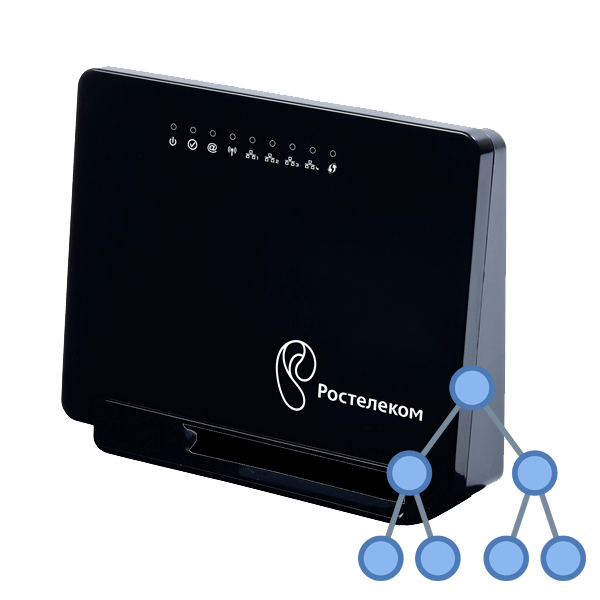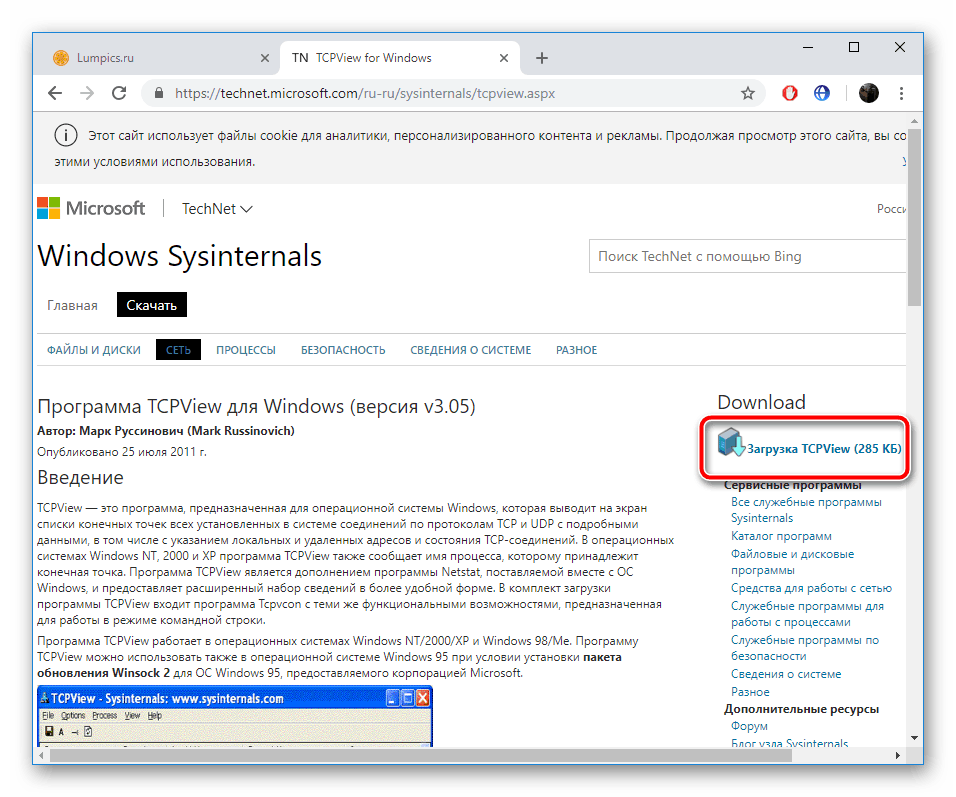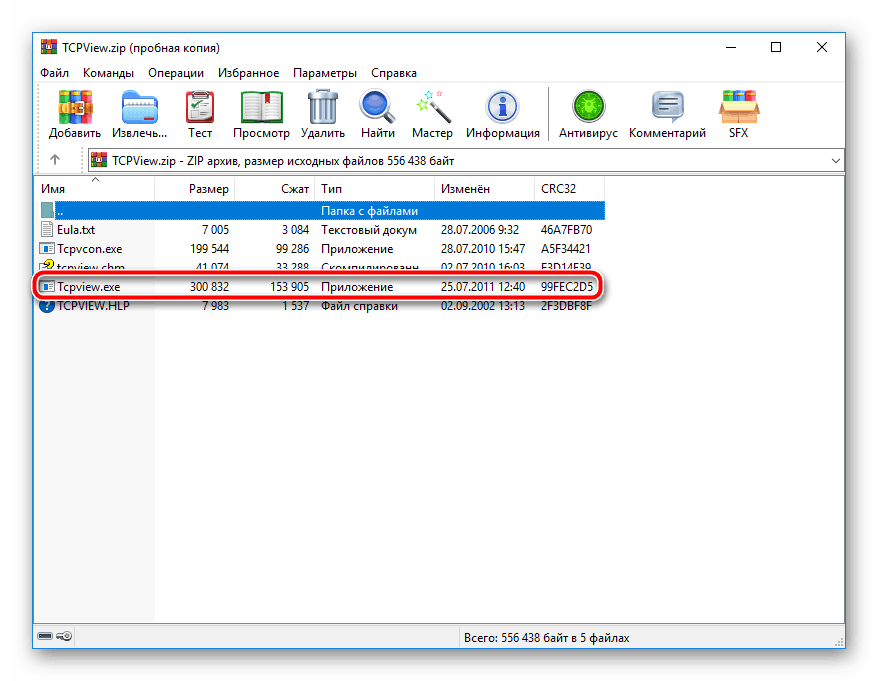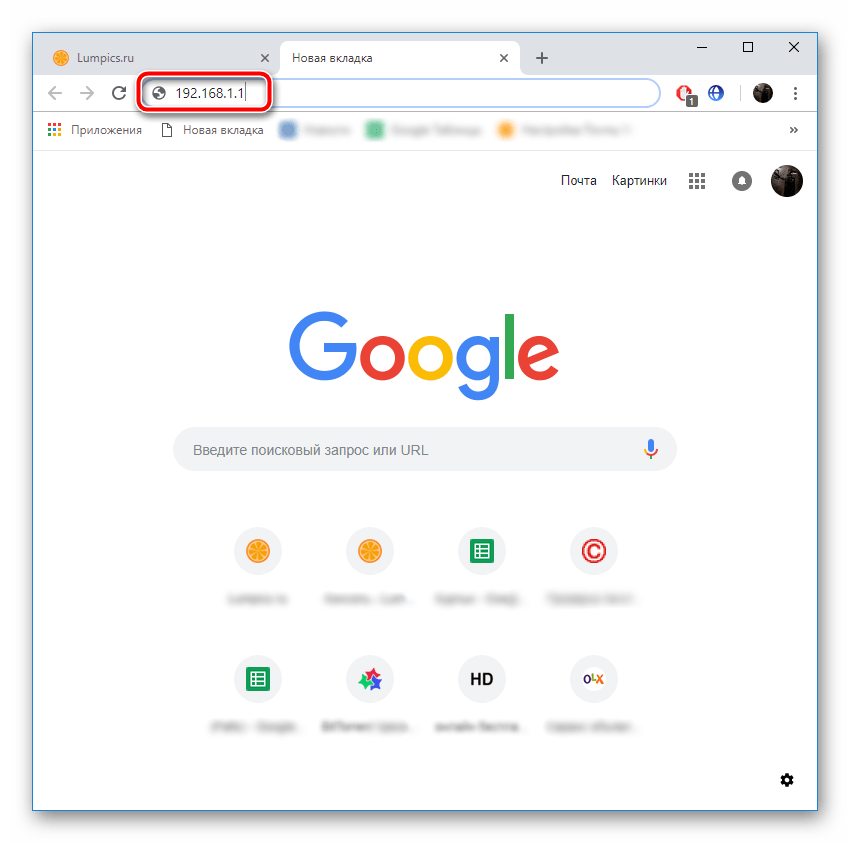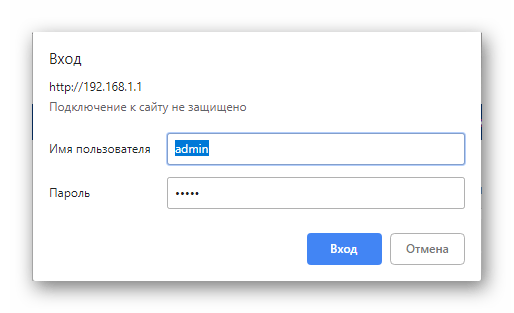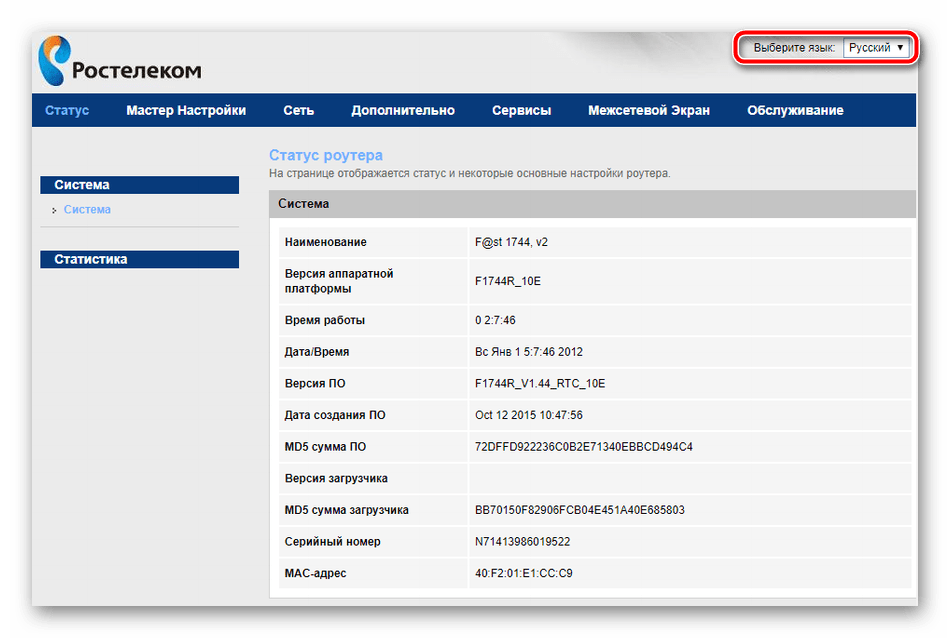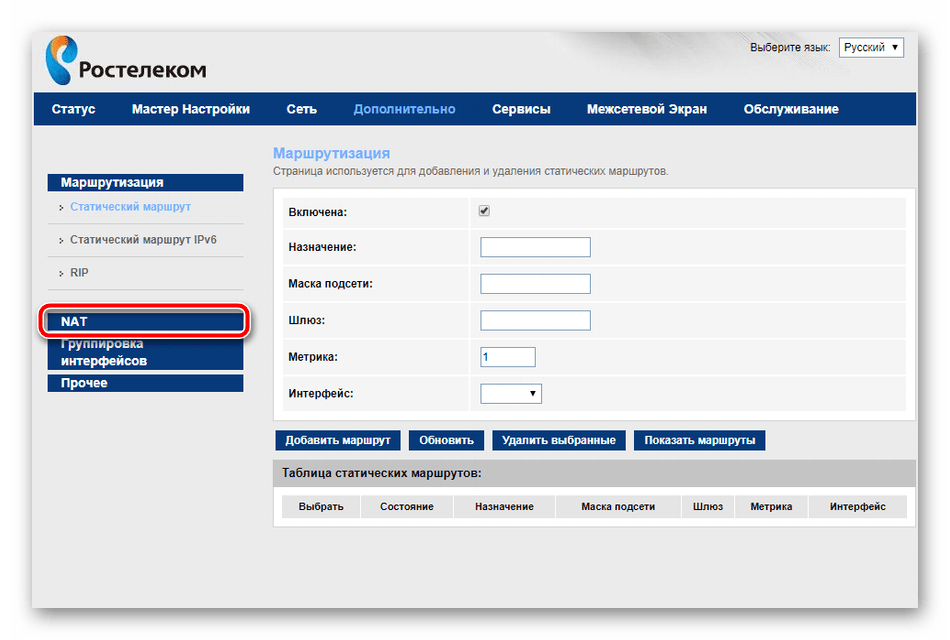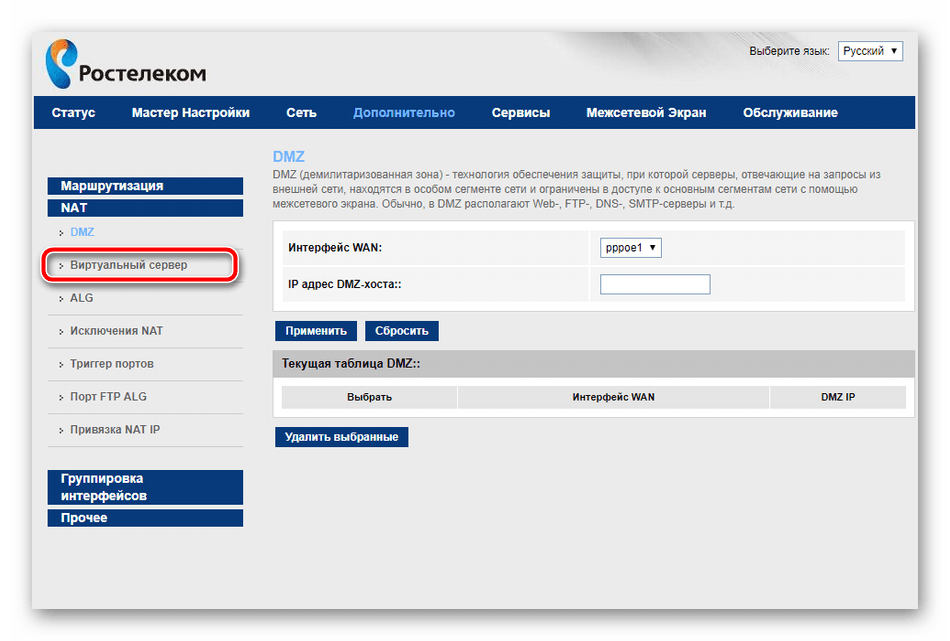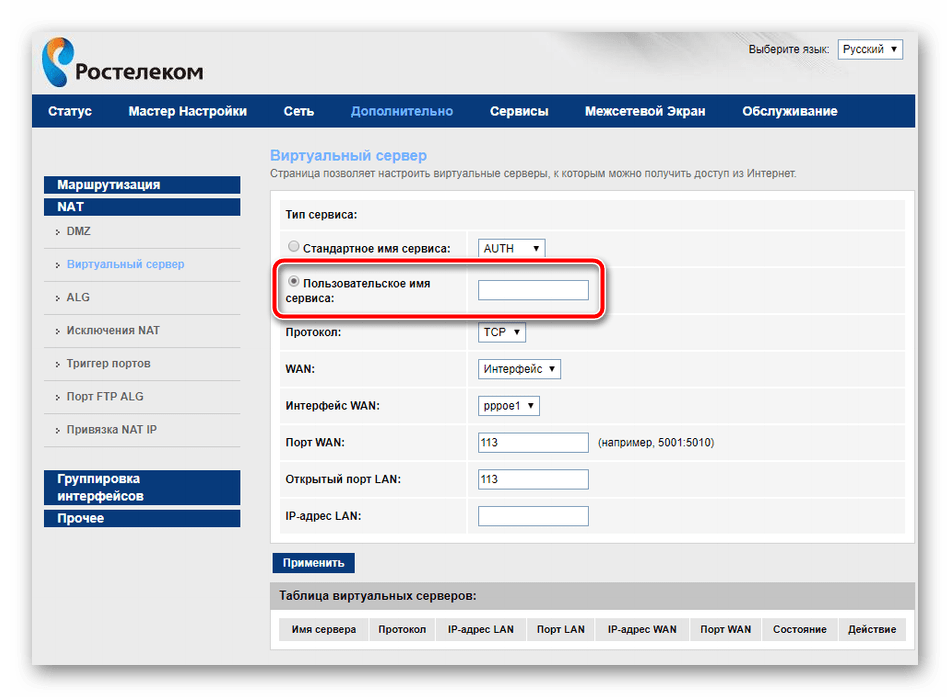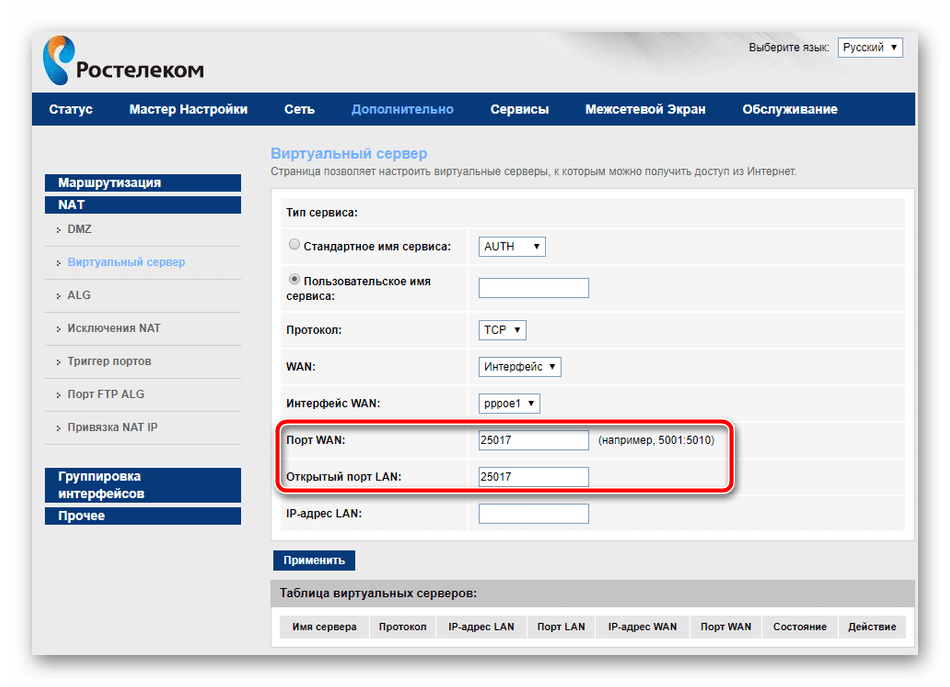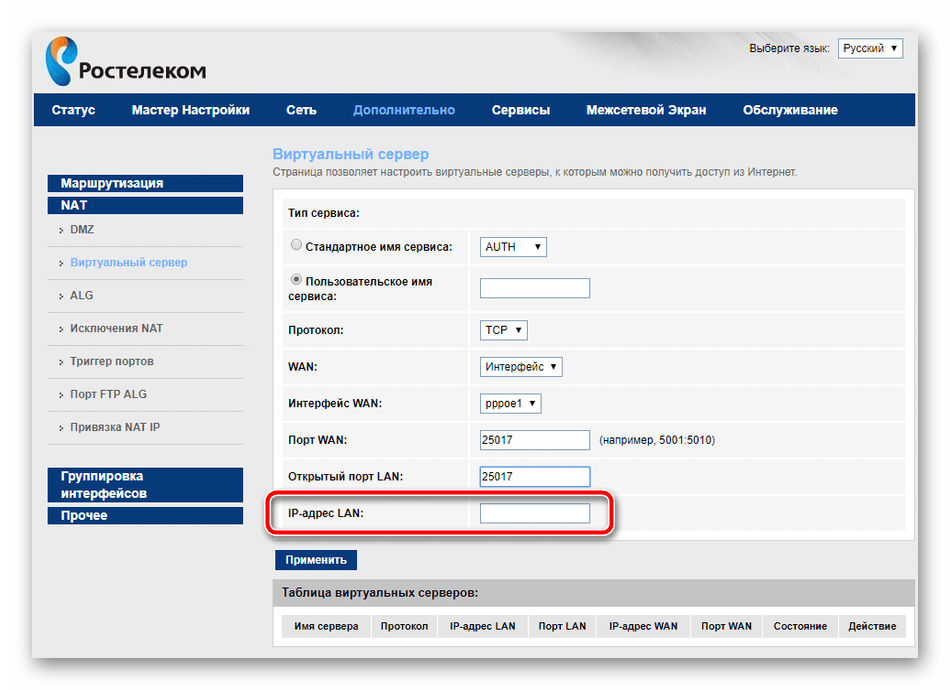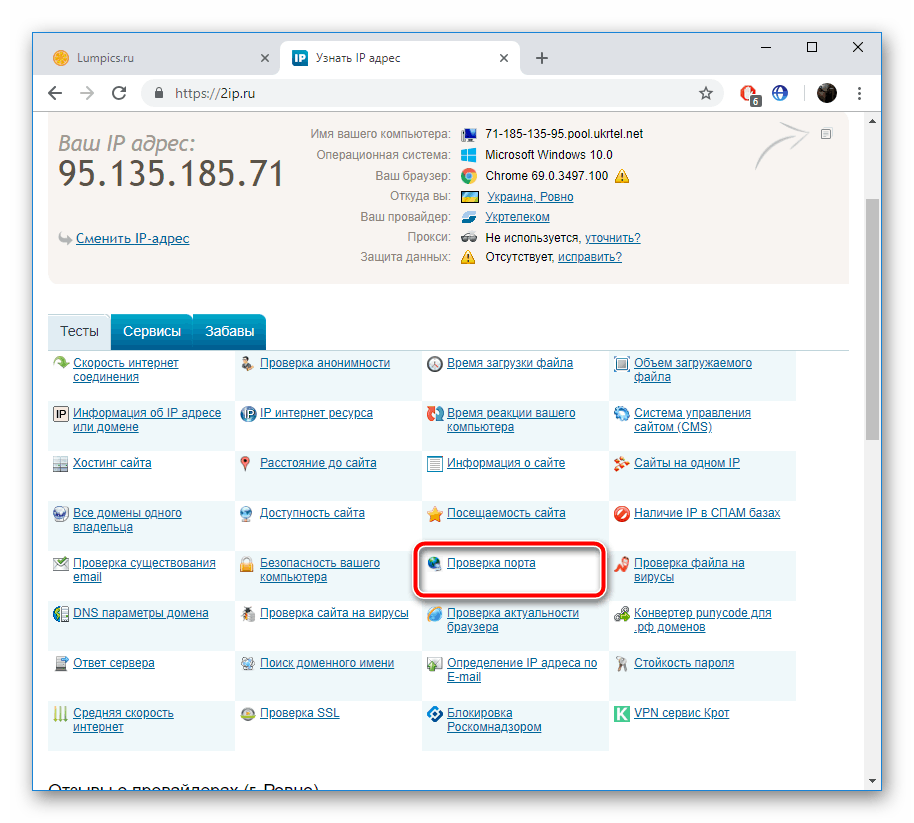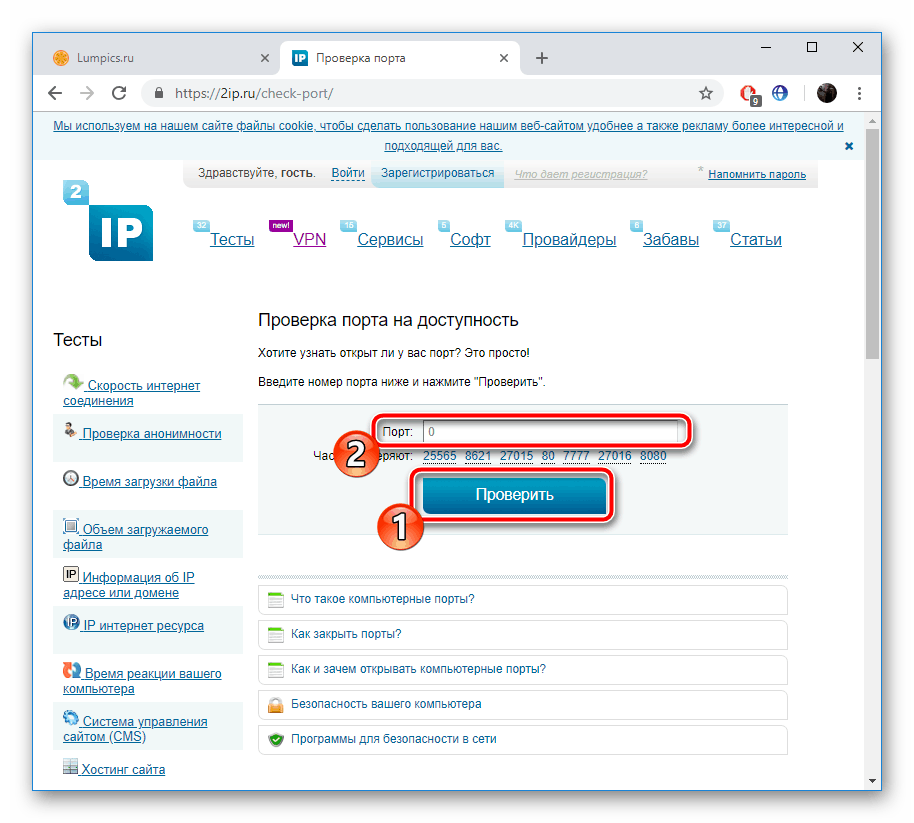В Интернете встречается много вопросов по поводу NAT, что это такое в роутере, и какие функции выполняет. Простыми словами, это механизм, позволяющий всему оборудованию локальной сети (мобильным устройствам, планшетам, ПК, ноутбукам) использовать только один общедоступный IP адрес для подключения к Интернету. Ниже рассмотрим, в чем особенности этой опции, для чего она необходима, и как правильно ее настроить в маршрутизаторе.
Что такое NAT в роутере
Кратко рассмотрим особенности NAT, и что это в роутере. Расшифровывается как Network Address Translation, а именно «трансляция сетевых адресов». С помощью процесса компьютер или другое оборудование получает доступ к Интернету.
Простыми словами, NAT в роутере (Network Address Translation) — это процесс перевода внутренних (приватных) адресов во внешние. Такая функция применяется всеми маршрутизаторами вне зависимости от установленных настроек и цены.
Многие путают NAT в роутере с фаерволом. Задача Firewall в запрете доступа к ресурсу по конкретному порту, к примеру, UDP или TCP. Он может устанавливаться на любом оборудовании для фильтрации трафика. Что касается NAT, он дает разрешение или запрещает доступ к определенному адресу или диапазону IP внутри сети.
NAT бывает трех видов:
- Static — примеряется только компаниями, у которых много IP. Адреса доступа не меняются и должны быть открыты извне. К примеру, для входа на Интернет-ресурс необходимо знать его IP-адрес и порт. Благодаря автоматическому вводу последнего достаточно знать только DNS. При этом адресов Интернет-пользователя не видно в Сети.
- Dynamic — роутер сам выбирает среди IP-адресов тот, который в дальнейшем вносится в таблицу NAT. Информация удаляется сразу после отключения от Интернета.
- Overload — оптимальный вариант для физических лиц. Пользователи получают один адрес, а также два порта (задаются лично). Вход возможен только с помощью специальной программы.
Много вопросов касается еще одного термина — что такое NAT loopback в роутере. Здесь все просто. Если пакет поступает из внутренней сети на IP-адрес, он принимается в качестве внешнего. Это означает, что на него распространяются правила брандмауэра. После прохождения firewall в силу вступает NAT роутера, являющийся неким посредником. В результате удается следующее:
- Получить сведения о настройках сетевой службы.
- Войти на сервер по имени домена, находящегося в локальной сети.
Существует также NAT Traversal, позволяющий сетевым приложениям определить тот факт, что они находятся вне границ устройства. В таких ситуациях NAT применяется для определения IP адреса устройства и сопоставления портов.
Для чего он нужен
Выше мы кратко затронули функции NAT в роутере, что это, и как работает. Но назначение такой технологии заслуживает более глубокого изучения. При проектировании сети подразумевается применение локальных IP-адресов, которые используются внутри компании или площадки для локального взаимодействия. Иными словами, они не маршрутизируются во «всемирной паутине». Для обращения к устройствам вне локальной платформы приватный адрес необходимо перевести в публичный. Для этого и существует NAT.
Благодаря действию такой функции, устройство с персональным адресом IPv4 может подавать запросы вне частной интернет-сети. Дополнительное преимущество механизма состоит в обеспечении конфиденциальности и безопасности. На практике маршрутизаторы NAT могут настраиваться с одним или группой общедоступных адресов (пулом NAT). Как только оборудование вышло во внешнюю интернет-сеть, роутер с поддержкой технологии переводит внутренний адрес в общедоступный. При этом маршрутизатор NAT, как правило, функционирует на границе Stub (тупиковой) сети, имеющей одно соединение (вход/выход).
С помощь NAT все устройства, подключенные к интернет-сети, используют один IP-адрес внешнего интерфейса. Простыми словами, сетевые пакеты корректируются и в них происходит подмена IP-адреса источника и назначения.
Подводя промежуточные итоги, можно выделить следующие особенности NAT в роутере:
- Преобразование локального адреса в общедоступный. После получения ответа происходит обратный процесс.
- Предотвращение и ограничение обращения извне к устройствам локальной сетки. Таким способом скрываются внутренние сервисы ПК и серверов от обращений из Интернет-сети.
- Настройка переадресации портов. Последние могут использоваться для открытия доступа из Интернета к сетевому NAS-хранилищу или к серверу «локалки».
- Подмена номера порта для обращения к иному порту. К примеру, для перевода управления роутером из Интернета на иной источник, если провайдером блокируется стандартный порт 80 и необходимо получить возможность применения порта 8080 для доступа к настройкам.
С помощью NAT частная сеть подключается к Интернету через общий публичный IP, которые выдается провайдером, а ресурс адресов тратится более экономично. Кроме того, применение опции важно с позиции безопасности. В частности, можно скрыть локалку от пользователей из вне, что исключает несанкционированный доступ.
Как пользоваться функцией NAT
С учетом сказанного возникает вопрос, как открыть NAT для своего роутера. В большинстве случаев опция включена по умолчанию. Если это не так, необходима ее активация и дополнительная настройка. Алгоритм действий следующий:
- Войдите в любой веб-проводник на ПК, после чего в поисковой строке введите адрес роутера (к примеру, 192.168.1.1.).
- Авторизуйтесь для входа в настройки путем ввода слов Admin и Admin.
- Войдите в Настройки, а там Сеть и Маршрутизация.
- Жмите на Новое правило. Таким способом удается задать условия маршрутизации. Здесь доступно пять направлений — с помощью имени DNS, через порт или трансляцию по пользователю, через подмену адреса или сетевой интерфейс.
- Задайте условия трафика путем выбора одного из вариантов. На выбор доступны следующие решения — Auto, Interface, Gateway, Trunk. На следующем этапе жмите Далее, а после Закрыть.
Для каждого роутера принципы включения NAT могут отличаться. К примеру, в Zyxel необходимо войти в настройки маршрутизатора, перейти в раздел Network — Routing, а там в Policy routing, Здесь будет тумблер, позволяющий включить службу. Далее задаются настройки в группе Criteria. Если необходимо отключить NAT в роутере, проделайте рассмотренные выше шаги и деактивируйте службу. В качестве альтернативы отключению можно перевести маршрутизатор в другой режим работы.
Если возникает необходимость изменения типа NAT, войдите в настройки роутера, посмотрите IP и настройки сетевого подключения. После этого звоните провайдеру для получения помощи в перенастройке на нужный тип.
Плюсы и минусы использования
Перед тем как отключить NAT на роутере или до включения функции обратите внимание на ее плюсы и минусы.
Преимущества:
- Экономия IP адресов. Актуально в случае, когда опция применяется в режиме PAT с передачей только нескольких IP-адресов в один публичный. По такой технологии работают почти все.
- Защита локальной сети от взлома извне с сохранением возможности выхода наружу. Иными словами, исходящие пакеты пропускаются, а ответные запросы должны соответствовать созданной трансляции. Если условие не выполняется, данные не пропускаются.
- Скрытие внутренних сервисов или хостов. При желании можно подменить внутренний порт на другой (официально зарегистрированный). Такая методика позволяет повысить безопасность и скрыть «непубличные» сайты.
- Повышение гибкости соединений с общедоступной Интернет-сетью.
Минусы:
- Из-за преобразования множества внутренних адресов в один появляются трудности с идентификацией участников. Во избежание проблем приходится хранить данные по логам трансляций.
- Применение NAT в роутере повышает задержку переключения, ведь перевод IPv4 требует временных затрат.
- Старые протоколы не могут работать при появлении между постами трансляции IP-адресов. Для исправления ситуации могут применяться межсетевые экраны.
- Риск нарушения служб или протоколов, нуждающихся в инициации соединений TCP из внешней сети.
- При попытке подключения нескольких пользователей к одному сайту возникает подозрение на DoS атаку. В результате могут возникнуть трудности с подключением.
- Если роутер не поддерживает Universal Plug & Play, процесс настройки усложняется (когда требуется взаимодействие с пиринговыми сетями).
Если говорить в целом, технологию NAT в роутере трудно переоценить. С ее помощью обеспечивается удобство выхода в Интернет, гарантируется безопасность подключения и гибкость настройки. При этом решение о включении и отключении режима необходимо принимать самостоятельно.
Роутер Ростелеком является незаменимым устройством для создания домашней сети и обеспечения подключения к интернету. Однако, для эффективной работы необходимо правильно настроить сетевой адрес устройства. В этой статье мы расскажем о том, как настроить NAT (Network Address Translation) на роутере Ростелеком и обеспечить безопасное и стабильное подключение к интернету.
Прежде чем приступить к настройке NAT на роутере Ростелеком, важно понять, что это такое и для чего оно нужно. NAT — это технология, позволяющая преобразовывать сетевые адреса внутренних устройств во внешние адреса в сети интернет. Это позволяет устанавливать соединение с интернетом с нескольких устройств, используя только один внешний IP-адрес.
Настройка NAT на роутере Ростелеком включает в себя несколько шагов. Во-первых, необходимо зайти в настройки роутера. Для этого откройте любой веб-браузер и введите IP-адрес роутера в адресной строке. Обычно это 192.168.1.1 или 192.168.0.1. После этого введите логин и пароль для доступа к настройкам роутера.
Важно: если вы не знаете логина и пароля для доступа к настройкам роутера, обратитесь к документации или свяжитесь с технической поддержкой Ростелеком.
Содержание
- Раздел 1: Понимание и применение концепции NAT
- Что такое NAT и зачем он нужен?
- Преимущества и недостатки использования NAT
- Преимущества NAT:
- Недостатки NAT:
- Как настроить NAT на роутере Ростелеком?
- Раздел 2: Шаги для настройки NAT на роутере Ростелеком
Раздел 1: Понимание и применение концепции NAT
Network Address Translation (NAT), или перевод сетевых адресов, представляет собой процесс изменения IP-адресов и портов, используемых в сети, для обеспечения соединения устройств в локальной сети с внешней сетью, такой как Интернет.
В сети IPv4 NAT является одним из методов, которые позволяют сократить количество необходимых IP-адресов. Он использует локальные IP-адреса, которые не могут использоваться для прямого доступа к внешней сети, и переводит их в общедоступные глобальные IP-адреса.
Применение NAT имеет несколько преимуществ. Во-первых, это позволяет улучшить безопасность сети, скрывая информацию о локальной сети за одним глобальным IP-адресом. Во-вторых, NAT помогает сократить количество используемых IP-адресов и экономить адресное пространство. Наконец, NAT позволяет одному публичному IP-адресу обеспечивать доступ к Интернету для нескольких устройств внутри локальной сети.
Для настройки NAT на роутере Ростелеком необходимо использовать соответствующее программное обеспечение и следовать инструкциям, предоставленным провайдером. Каждый роутер может иметь свою уникальную процедуру настройки NAT, и поэтому важно обращаться к документации или технической поддержке Ростелеком для получения подробных инструкций.
Что такое NAT и зачем он нужен?
Основная задача NAT – обеспечить коммуникацию между различными сетями с использованием ограниченного числа доступных глобальных IP-адресов. Это позволяет экономить IP-адреса и улучшает безопасность сети, так как скрывает локальные IP-адреса от внешних устройств.
Когда компьютер из локальной сети отправляет запрос в Интернет, NAT преобразует локальный IP-адрес отправителя в глобальный IP-адрес роутера. Это позволяет получить ответ от удаленного сервера и переслать его правильному устройству в локальной сети.
Кроме того, NAT позволяет настроить порты и правила переадресации (Port Forwarding), что позволяет устройствам в локальной сети быть доступными извне, например, для доступа к локальному серверу или использования удаленного рабочего стола.
| Преимущества NAT | Недостатки NAT |
|---|---|
| Экономия IP-адресов | Возможные проблемы с некоторыми протоколами, такими как IPsec и VoIP |
| Улучшение безопасности сети | Ограничение количества одновременных подключений |
| Возможность настройки правил переадресации | Ограничение использования определенных приложений, которые требуют прямой доступ извне |
Преимущества и недостатки использования NAT
Преимущества NAT:
- Экономия IP-адресов: NAT позволяет использовать ограниченное количество публичных IP-адресов для доступа к Интернету. Это особенно полезно в случае, когда в сети находится большое количество устройств, таких как компьютеры, телефоны, планшеты и другие.
- Защита локальной сети: NAT предоставляет некоторую степень защиты для устройств внутри локальной сети, так как они находятся за NAT-маршрутизатором. Это может предотвратить прямые атаки на устройства извне.
- Приложения, требующие отдельных портов: NAT может использоваться для перенаправления входящего трафика на конкретные порты устройства в локальной сети. Это полезно, когда необходимо обеспечить работу специальных приложений, таких как серверы игр или удаленные рабочие станции.
Недостатки NAT:
- Ограничения скорости: NAT может стать узким местом сети и ограничить пропускную способность сети, особенно при большом количестве устройств, использующих один IP-адрес. Это может привести к замедлению скорости соединения и возникновению задержек.
- Ограничения в поддержке протоколов: Некоторые протоколы, особенно те, которые используют IP-адрес непосредственно в своей логике (например, IPsec), могут испытывать проблемы при использовании с NAT, что может вызвать проблемы при работе с такими приложениями и службами.
- Сложности установки: Настройка NAT может быть сложной задачей для неопытных пользователей. Неправильная настройка может привести к неработоспособности сети или угрозе безопасности.
Необходимо учитывать преимущества и недостатки использования NAT при настройке роутера Ростелеком или любого другого маршрутизатора, чтобы достичь наилучшей производительности и безопасности сети.
Как настроить NAT на роутере Ростелеком?
Для начала, вам понадобится войти в интерфейс вашего роутера. В большинстве случаев это делается через веб-интерфейс, для чего в адресной строке браузера введите IP-адрес роутера. По умолчанию, IP-адрес роутера Ростелеком часто имеет вид 192.168.0.1 или 192.168.1.1.
После успешного входа в интерфейс роутера, найдите вкладку «Настройки NAT» или «Network Address Translation». Перейдите на эту вкладку и откройте настройки NAT.
В настройках NAT вы увидите различные параметры, которые можно настроить. Важно обратить внимание на следующие:
| Параметр | Описание |
|---|---|
| Включить NAT | Данный параметр позволяет активировать или деактивировать NAT на роутере. |
| Внешний IP-адрес | Введите ваш глобальный IP-адрес, который предоставляется вашим интернет-провайдером. |
| Внутренний IP-адрес | Введите IP-адрес вашего роутера в локальной сети. |
| Диапазон внутренних IP-адресов | Здесь вы можете указать диапазон IP-адресов для устройств, подключенных к вашей локальной сети. |
После того как вы настроили необходимые параметры, сохраните изменения и перезагрузите роутер. Теперь NAT на вашем роутере Ростелеком должен быть настроен и работать корректно.
Если вы столкнулись с проблемами при настройке NAT на роутере Ростелеком, рекомендуется обратиться в службу поддержки вашего интернет-провайдера для получения дополнительной помощи.
Раздел 2: Шаги для настройки NAT на роутере Ростелеком
Для настройки NAT на роутере Ростелеком следуйте следующим шагам:
- Откройте веб-браузер и введите IP-адрес роутера в адресную строку. Обычно это 192.168.0.1 или 192.168.1.1.
- В появившемся окне авторизации введите логин и пароль, предоставленные вашим интернет-провайдером.
- После успешной авторизации вы попадете в панель управления роутера.
- Найдите в меню настройки секцию «NAT» или «Network Address Translation».
- Выберите нужный вам тип NAT. Обычно доступны следующие варианты: «Port Forwarding» (перенаправление портов), «Virtual Server» (виртуальный сервер), «DMZ» (демилитаризованная зона).
- Добавьте правила NAT в соответствии с вашими потребностями. Для этого заполните необходимые поля, указав внутренний IP-адрес вашей локальной сети и внешний порт.
- Сохраните настройки и перезагрузите роутер.
После выполнения этих шагов NAT будет настроен на роутере Ростелеком и вы сможете использовать его функции для перенаправления трафика в вашей локальной сети.
Содержание
- Открываем порты на роутере Ростелеком
- Шаг 1: Определение необходимого порта
- Шаг 2: Изменение настроек роутера
- Шаг 3: Проверка порта
- Вопросы и ответы
Компания Ростелеком имеет ряд собственных брендированных моделей маршрутизаторов. После подключения интернета пользователю может потребоваться пробросить порты на таком роутере. Поставленная задача выполняется самостоятельно буквально в несколько действий и это не займет много времени. Давайте перейдем к пошаговому разбору этого процесса.
Открываем порты на роутере Ростелеком
У провайдера присутствует несколько моделей и модификаций оборудования, на данный момент одной из актуальных является Sagemcom F@st 1744 v4, поэтому мы и возьмем за пример это устройство. Обладателям других роутеров просто нужно отыскать в конфигурации такие же настройки и задать соответствующие параметры.
Шаг 1: Определение необходимого порта
Чаще всего порты пробрасываются для того чтобы какое-нибудь ПО или онлайн-игра смогли передавать данные через интернет. Каждый софт использует свой порт, поэтому и требуется его узнать. Если при попытке запуска ПО перед вами не появилось уведомление о том, какой порт закрыт, узнать его нужно через TCPView:
Скачать программу TCPView
- Перейдите на страницу программы на сайте Microsoft.
- Кликните на надпись в разделе «Download» справа, чтобы начать загрузку.
- Дождитесь завершения скачивания и откройте архив.
- Отыщите файл «Tcpview.exe» и запустите его.
- Перед вами появится список установленного на вашем компьютере софта со всей необходимой информацией. Найдите свое приложение и узнайте число из столбца «Remote port».
Читайте также: Архиваторы для Windows
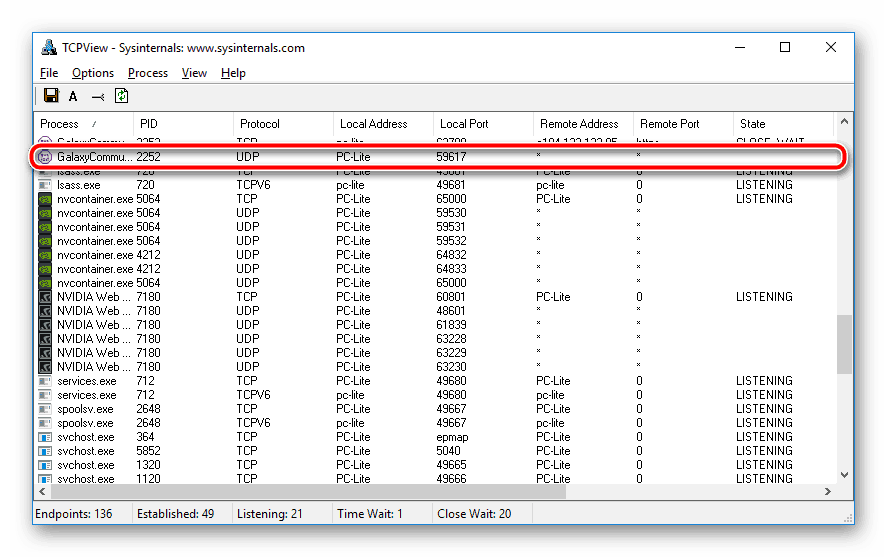
Осталось только изменить конфигурацию роутера, после чего задачу можно считать успешно выполненной.
Шаг 2: Изменение настроек роутера
Редактирование параметров маршрутизатора осуществляется через веб-интерфейс. Переход в него и дальнейшие действия выглядят следующим образом:
- Откройте любой удобный браузер и через строку перейдите по адресу
192.168.1.1. - Для входа вам потребуется ввести имя пользователя и пароль. По умолчанию они имеют значение
admin. Если вы ранее меняли их через настройки, введите установленные вами данные. - Справа вверху вы найдете кнопку, с помощью которой можно изменить язык интерфейса на оптимальный.
- Далее нас интересует вкладка «Дополнительно».
- Переместитесь в раздел «NAT» нажатием по нему левой кнопкой мыши.
- Выберите категорию «Виртуальный сервер».
- В настройках типа сервера задайте любое пользовательское имя, чтобы ориентироваться в конфигурациях на случай, если вам нужно открыть много портов.
- Опуститесь к строкам «Порт WAN» и «Открытый порт WAN». Здесь введите то число из «Remote port» в TCPView.
- Осталось только напечатать IP-адрес сети.
Узнать его можно так:
- Сохраните изменения нажатием на кнопку «Применить».

Шаг 3: Проверка порта
Убедиться в том, что порт был успешно открыт, можно через специальные программы или сервисы. Мы рассмотрим эту процедуру на примере 2IP:
Перейти на сайт 2IP
- В веб-обозревателе перейдите к сайту 2IP.ru, где выберите тест «Проверка порта».
- Напечатайте в строку то число, которое вы вводили и в параметрах роутера, после чего кликните на «Проверить».
- Вы будете уведомлены о состоянии этого виртуального сервера.
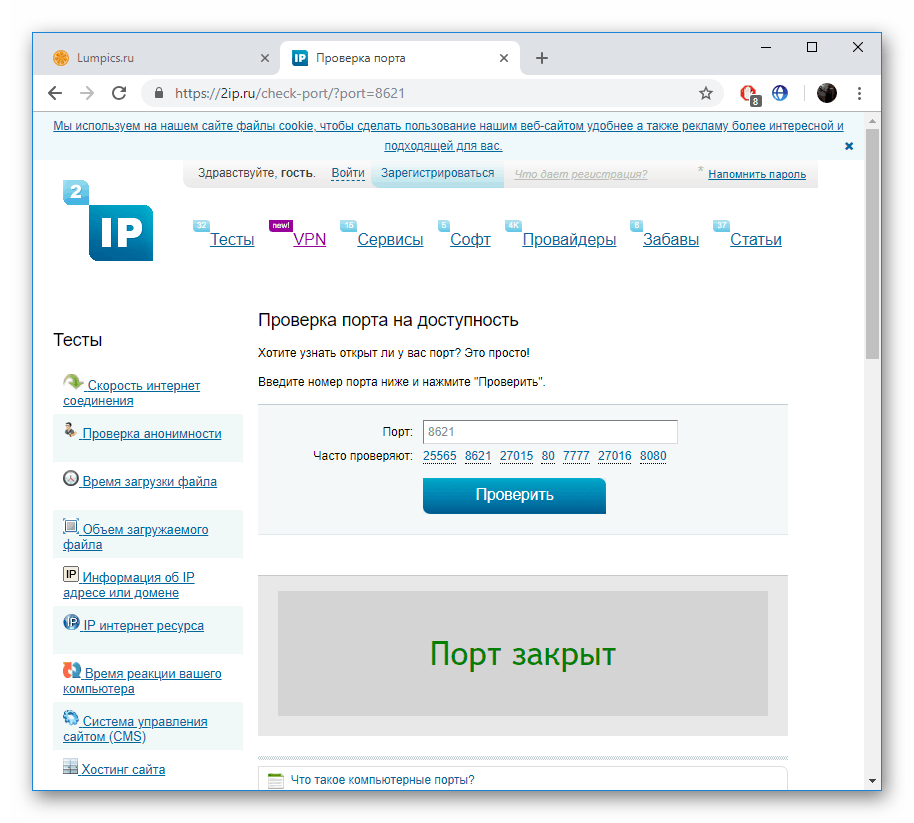
Обладатели Sagemcom F@st 1744 v4 иногда сталкиваются с тем, что виртуальный сервер не работает с определенной программой. Если вы столкнулись с этим, рекомендуем отключить антивирус и брандмауэр, после чего проверить, изменилась ли ситуация.
Читайте также:
Отключаем брандмауэр в ОС Windows XP, Windows 7, Windows 8
Отключение антивируса
Сегодня вы были ознакомлены с процедурой проброса портов на роутере Ростелеком. Надеемся, предоставленная информация оказалась полезной и вам удалось с легкостью справиться с этим вопросом.
Читайте также:
Программа Skype: номера портов для входящих соединений
Про порты в uTorrent
Определение и настройка проброса портов в VirtualBox
Еще статьи по данной теме:
Помогла ли Вам статья?
Если вы пользуетесь интернетом от Ростелеком, то возможно, вы столкнулись с проблемой доступа к определенным ресурсам из вашей локальной сети. Это связано с использованием технологии Network Address Translation (NAT), которая позволяет сократить количество публичных IP-адресов, необходимых для подключения к интернету. В этой статье мы расскажем, как настроить NAT на роутере Ростелеком.
Прежде чем приступить к настройке NAT, вам понадобится доступ к интерфейсу управления роутером Ростелеком. Для этого в адресной строке браузера введите IP-адрес вашего роутера, который обычно указывается на его задней панели или в инструкции. После ввода IP-адреса нажмите клавишу Enter.
После открытия интерфейса управления роутером вам потребуется перейти в раздел «Настройки NAT» или «Сетевые настройки». Здесь вы найдете все необходимые параметры для настройки NAT.
Важно запомнить, что настройки NAT могут отличаться в зависимости от модели вашего роутера Ростелеком. Убедитесь, что вы следуете инструкциям, соответствующим вашему устройству.
Для начала включите NAT на роутере. Обычно это делается с помощью переключателя или флажка. После активации NAT вам потребуется настроить параметры портов. Здесь следует указать какой порт будет принимать запросы из вашей локальной сети, а также указать порт, на который должны быть перенаправлены запросы. Обратите внимание, что номера портов могут быть от 0 до 65535, но некоторые из них зарезервированы для определенных служб и протоколов.
После настройки портов сохраните изменения и перезагрузите роутер. Теперь NAT должен быть настроен корректно и вы сможете получить доступ к ресурсам из вашей локальной сети.
Содержание
- Ростелеком: как настроить NAT на роутере?
- Что такое NAT и зачем он нужен?
- Шаги по настройке NAT на роутере Ростелеком
- Как найти настройки NAT в интерфейсе роутера Ростелеком?
- Как выбрать правильные настройки NAT для вашей сети?
- Часто задаваемые вопросы о настройке NAT на роутере Ростелеком
Ростелеком: как настроить NAT на роутере?
При использовании интернет-соединения от Ростелекома на роутере имеется возможность настроить Network Address Translation (NAT), чтобы обеспечить безопасность и удобство при подключении устройств к сети.
Для настройки NAT на роутере Ростелеком выполните следующие шаги:
- Войдите в настройки роутера. Для этого откройте веб-браузер и в адресной строке введите IP-адрес роутера (обычно 192.168.0.1 или 192.168.1.1). Нажмите Enter.
- Введите логин и пароль от роутера. Если вы не меняли эти данные, используйте значения по умолчанию. Обычно логин: admin, пароль: admin.
- Перейдите в раздел настроек NAT. Название и расположение этого раздела могут различаться в зависимости от модели роутера.
- Включите NAT, выбрав соответствующую опцию. Обычно это настраивается путем выбора значения «Enable NAT» или «Включить NAT».
- Сохраните изменения и перезагрузите роутер, чтобы применить новые настройки.
После выполнения этих шагов NAT будет настроен на роутере Ростелеком. Это позволит подключать несколько устройств к сети через один общий IP-адрес.
Обратите внимание, что при настройке NAT могут быть доступны и другие параметры, такие как порт-форвардинг или DMZ. Их настройка позволяет управлять трафиком в сети и обеспечивать безопасность подключения устройств.
Что такое NAT и зачем он нужен?
Представьте себе, что ваш дом или офис — это локальная сеть, а внешний IP-адрес, который вы получаете от оператора связи, — это вход в Интернет. Каждое устройство в вашей сети, такое как компьютер, телефон или планшет, нуждается в своем уникальном IP-адресе, чтобы быть идентифицированным и обмениваться данными в Интернете.
Однако, поскольку количество доступных IP-адресов ограничено, возникает проблема нехватки адресов для всего вашего оборудования. Вот где вступает в действие NAT. Он конвертирует (преобразовывает) локальные IP-адреса вашей сети в общедоступный внешний IP-адрес, который можно использовать в Интернете. Таким образом, благодаря NAT, несколько устройств в вашей сети могут использовать один и тот же внешний IP-адрес для доступа в Интернет.
Кроме того, NAT также обеспечивает дополнительную защиту вашей локальной сети, поскольку все устройства внутри сети скрыты за одним внешним IP-адресом. Это делает вашу сеть менее уязвимой к атакам из Интернета и повышает безопасность. NAT также может выполнять порт-перенаправление, что позволяет установить соединение с определенным устройством внутри сети извне, например, для доступа к удаленному серверу или камере наблюдения.
Важно отметить, что NAT применяется только в сетях IPv4, так как в новой версии протокола IPv6 количество доступных адресов предостаточно для каждого устройства.
Шаги по настройке NAT на роутере Ростелеком
Для настройки NAT на роутере Ростелеком выполните следующие шаги:
| Шаг | Описание |
|---|---|
| 1 | Подключите компьютер к роутеру Ростелеком с помощью сетевого кабеля. |
| 2 | Откройте веб-браузер и введите IP-адрес роутера в адресной строке. Обычно адрес роутера Ростелеком — 192.168.0.1, но для уточнения просмотрите документацию к роутеру. |
| 3 | Введите имя пользователя и пароль для доступа к настройкам роутера. Если вы не знаете учетные данные, обратитесь к поставщику услуг Ростелеком. |
| 4 | Найдите раздел «Настройки NAT» или «Порт-форвардинг» в меню роутера и откройте его. |
| 5 | Включите NAT или порт-форвардинг, выбрав соответствующую опцию. |
| 6 | Укажите протокол (TCP или UDP), внешний порт и внутренний IP-адрес устройства, для которого нужно настроить порт-форвардинг. |
| 7 | Сохраните настройки и перезагрузите роутер. |
| 8 | Проверьте работоспособность настроек NAT, пытаясь получить доступ к подключенному устройству извне с помощью заданного внешнего порта. |
После выполнения всех указанных шагов NAT будет настроен на роутере Ростелеком и порт-форвардинг будет работать корректно.
Как найти настройки NAT в интерфейсе роутера Ростелеком?
Для настройки NAT на роутере Ростелеком необходимо выполнить следующие шаги:
- Откройте веб-браузер и введите адрес роутера в адресную строку. Обычно адресом является 192.168.1.1, однако, он может отличаться в зависимости от модели роутера.
- В появившемся окне введите логин и пароль от роутера Ростелеком. Если вы не помните логин и пароль, обратитесь к инструкции по установке роутера или свяжитесь с технической поддержкой Ростелеком.
- После успешной авторизации вы попадете на главную страницу интерфейса роутера. На этой странице найдите раздел, посвященный настройкам NAT или «Network Address Translation». Обычно этот раздел находится в разделе «Настройки сети» или «Настройки интернета».
- В разделе настройки NAT вы сможете изменять различные параметры, связанные с NAT, такие как открытие портов, перенаправление трафика и другие.
- Сохраните изменения, применив их на роутере. Обычно для сохранения изменений необходимо нажать кнопку «Применить» или «Сохранить».
После выполнения этих шагов вы успешно найдете и сможете настроить NAT в интерфейсе роутера Ростелеком.
Как выбрать правильные настройки NAT для вашей сети?
Вот некоторые советы, которые помогут вам выбрать правильные настройки NAT для вашей сети:
1. Определите количество устройств, которые будут использовать вашу сеть. Учтите все устройства, к которым вы хотите подключиться к Интернету, включая компьютеры, смартфоны, планшеты, игровые приставки и умные телевизоры. Определите количество устройств, которое может подключиться к вашему роутеру одновременно, и учитывайте это при выборе настроек NAT.
2. Учтите количество сервисов, которые будут использоваться на вашей сети. Если вы планируете использовать множество служб, таких как игры, потоковое видео или видеоконференции, вам может потребоваться настроить NAT с более высокими параметрами, чтобы обеспечить достаточную пропускную способность и низкую задержку.
3. Исследуйте документацию вашего роутера Ростелеком и узнайте, какие настройки NAT доступны. Разные модели роутеров могут предлагать различные варианты настроек NAT, такие как порты, адресное пространство или таблицы маршрутизации. Определите, какие настройки соответствуют вашим потребностям сети и проверьте, что они доступны на вашем роутере.
4. Учтите защиту вашей сети. Если вы хотите обеспечить дополнительную безопасность, рассмотрите возможность настройки портов, фильтрации пакетов или использования виртуальной частной сети (VPN) для защиты вашей сети от несанкционированного доступа.
5. Проверьте настроенные параметры NAT и убедитесь, что они работают правильно. После настройки NAT проверьте, что все ваши устройства могут успешно подключаться к Интернету и использовать требуемые службы. Если возникают проблемы, проверьте настройки NAT и внесите необходимые изменения.
| Советы по настройке NAT: |
|---|
| 1. Определите количество устройств, которые будут использовать вашу сеть. |
| 2. Учтите количество сервисов, которые будут использоваться на вашей сети. |
| 3. Исследуйте документацию вашего роутера Ростелеком и узнайте, какие настройки NAT доступны. |
| 4. Учтите защиту вашей сети. |
| 5. Проверьте настроенные параметры NAT и убедитесь, что они работают правильно. |
Часто задаваемые вопросы о настройке NAT на роутере Ростелеком
Настройка NAT (Network Address Translation) на роутере Ростелеком может вызвать некоторые вопросы у пользователей. В этом разделе мы попытаемся ответить на наиболее часто задаваемые вопросы по этой теме.
-
Что такое NAT?
NAT – это технология, которая позволяет использовать единый внешний IP-адрес для нескольких устройств в локальной сети. Она выполняет преобразование IP-адресов и портов, что позволяет устройствам из локальной сети выходить в интернет.
-
Зачем нужна настройка NAT?
Настройка NAT позволяет устройствам в локальной сети иметь доступ к интернету. Без использования NAT, только одно устройство сможет выйти в интернет с помощью внешнего IP-адреса роутера.
-
Как настроить NAT на роутере Ростелеком?
Для настройки NAT на роутере Ростелеком необходимо выполнить следующие шаги:
- Войдите в настройки роутера, введя IP-адрес роутера в адресную строку браузера и авторизовавшись.
- Найдите раздел настройки NAT или порт-преобразования (port forwarding).
- Включите NAT и укажите IP-адреса устройств, которым нужно предоставить доступ в интернет.
- Сохраните изменения и перезагрузите роутер.
-
Как узнать IP-адрес роутера Ростелеком?
IP-адрес роутера Ростелеком можно узнать, открыв командную строку на компьютере в локальной сети и введя команду «ipconfig». IP-адрес роутера будет указан в разделе «Стандартный шлюз».
-
Как узнать IP-адрес устройства в локальной сети?
IP-адрес устройства в локальной сети можно узнать, открыв командную строку на компьютере и введя команду «ipconfig» (для Windows) или «ifconfig» (для Linux). IP-адрес будет указан в разделе «IPv4-адрес».
Роутер – неотъемлемая часть современной домашней сети. Он является «мозгом» всей системы, который выполняет различные функции и обеспечивает возможность использования интернета. В этой статье мы расскажем о настройке NAT (Network Address Translation) для роутеров Ростелеком.
NAT – это технология, позволяющая использовать один реальный IP-адрес для нескольких устройств в локальной сети. Это особенно полезно в условиях ограниченного количества публичных IP-адресов. Настройка NAT позволяет передавать данные между устройствами внутри сети и сетью Интернет без конфликтов.
Процесс настройки NAT на роутере Ростелеком не сложный, и мы подготовили для вас пошаговую инструкцию. Вам понадобится доступ к интерфейсу роутера через веб-браузер и знание некоторых настроек. Мы расскажем, как открыть страницу настройки роутера, где найти настройки NAT и как правильно их сконфигурировать.
Важно помнить, что неправильная настройка NAT может привести к неполадкам в работе сети, поэтому рекомендуется быть внимательным и следовать данной инструкции внимательно. По возникшим вопросам и проблемам вы всегда можете обратиться в службу поддержки Ростелеком.
Необходимо иметь в виду, что настройка NAT может незначительно отличаться в зависимости от модели роутера. Однако основные принципы останутся одинаковыми. Приступим к пошаговой инструкции настройки NAT на роутере Ростелеком.
Содержание
- Имеем ли мы роутер Ростелеком?
- Как узнать свой IP-адрес?
- Что такое NAT и зачем его настраивать?
- Шаги настройки NAT на роутере Ростелеком
- Проверяем правильность настройки NAT
Имеем ли мы роутер Ростелеком?
Если вы столкнулись с проблемой настройки NAT на своем роутере и не знаете, является ли он роутером Ростелекома или нет, вы можете проверить это, обратившись к документации, которую вам предоставил провайдер при подключении. Если вы не смогли найти информацию в документации, можно связаться с технической поддержкой Ростелекома для уточнения.
Если ваш роутер является роутером Ростелекома, то вам необходимо будет выполнить определенные настройки для обеспечения работоспособности NAT. Вы можете воспользоваться пошаговой инструкцией для пользователей, которую предоставляет Ростелеком, или связаться с технической поддержкой провайдера, чтобы получить помощь в настройке.
Если ваш роутер не является роутером Ростелекома, вы можете обратиться к документации, поставляемой с роутером, или связаться с производителем устройства, чтобы узнать, как настроить NAT на вашем конкретном модели роутера.
Помните, что настройка NAT может быть сложной задачей, особенно для неопытных пользователей, поэтому важно следовать инструкциям и обращаться за помощью при необходимости.
Как узнать свой IP-адрес?
Для того чтобы узнать свой IP-адрес, можно воспользоваться несложными методами:
- Откройте любой интернет-браузер на своем устройстве.
- В адресной строке введите «что-то», например «https://www.google.com» и нажмите клавишу Enter.
- После загрузки страницы вам нужно обратить внимание на IP-адрес, который отображается вверху страницы или в углу экрана.
- Используйте онлайн-сервисы, которые предоставляют информацию о вашем IP-адресе: введите в поисковой системе запрос «Узнать свой IP-адрес», и вам будет предложено несколько вариантов сайтов для этой цели.
Зная ваш IP-адрес, вы сможете легко решать задачи настроек сети и других компьютерных вопросов.
Что такое NAT и зачем его настраивать?
Настраивать NAT необходимо для обеспечения правильной работы сети и доступа к интернету. Без настроенного NAT устройства в локальной сети, такие как компьютеры, смартфоны или принтеры, не смогут связываться с внешними ресурсами в интернете и взаимодействовать с другими сетевыми устройствами, находящимися за пределами локальной сети.
Настройка NAT позволяет установить соединение между вашей локальной сетью и интернет-провайдером, обеспечивая возможность обмена данными между устройствами внутри и вне локальной сети. Это особенно важно для организаций или семей, где несколько устройств должны использовать интернет-соединение одновременно.
Шаги настройки NAT на роутере Ростелеком
Настройка NAT (Network Address Translation) на роутере Ростелеком позволяет переводить локальные IP-адреса в глобальные и обеспечивает подключение нескольких устройств к сети Интернет через один общий IP-адрес.
Для настройки NAT на роутере Ростелеком следуйте следующим шагам:
Шаг 1: Откройте веб-браузер и в адресной строке введите IP-адрес вашего роутера. Обычно это 192.168.1.1 или 192.168.0.1. Нажмите Enter чтобы перейти на страницу настроек роутера.
Шаг 2: Введите логин и пароль для доступа к настройкам роутера. Если вы не помните логин и пароль, обратитесь к поставщику услуг Ростелеком или проверьте руководство по эксплуатации вашего роутера.
Шаг 3: Найдите в меню роутера вкладку «Настройки NAT» или «NAT». Обычно она расположена в разделе «Сеть» или «Настройки сети».
Шаг 4: В настройках NAT найдите опцию «Включить NAT» или «Enable NAT» и убедитесь, что она включена. Если она уже включена, перейдите к следующему шагу.
Шаг 5: Настройте порты для перенаправления или проброса (port forwarding). Для этого введите локальный IP-адрес устройства, для которого требуется открыть порты, и выберите протокол (TCP или UDP). Укажите порты, которые нужно открыть, и сохраните настройки.
Шаг 6: Перезагрузите роутер, чтобы изменения вступили в силу.
После выполнения этих шагов NAT должен быть успешно настроен на роутере Ростелеком, и ваше устройство должно иметь доступ к Интернету через общий IP-адрес.
Проверяем правильность настройки NAT
После завершения настройки NAT на роутере Ростелеком, необходимо проверить правильность выполненных действий. Для этого можно воспользоваться различными методами.
1. Проверка портов
Проверьте открытые порты на роутере с помощью специальных онлайн-сервисов, которые предоставляют информацию о статусе портов. Введите номер порта и IP-адрес своего роутера, и вы увидите информацию о статусе порта.
2. Проверка доступности сервисов
Попробуйте войти в удаленные сервисы или приложения, для которых вы настраивали NAT на роутере. Если доступ предоставлен, это говорит о правильной настройке NAT.
3. Проверка скорости соединения
Проверьте скорость синхронизации роутера Ростелеком до сервера провайдера. Если скорость соединения приближается к заявленной в вашем тарифном плане, то настройка NAT выполнена правильно.
Если при проверке вы обнаружили какие-либо проблемы, рекомендуется повторить настройку NAT на роутере Ростелеком или обратиться в службу поддержки провайдера.